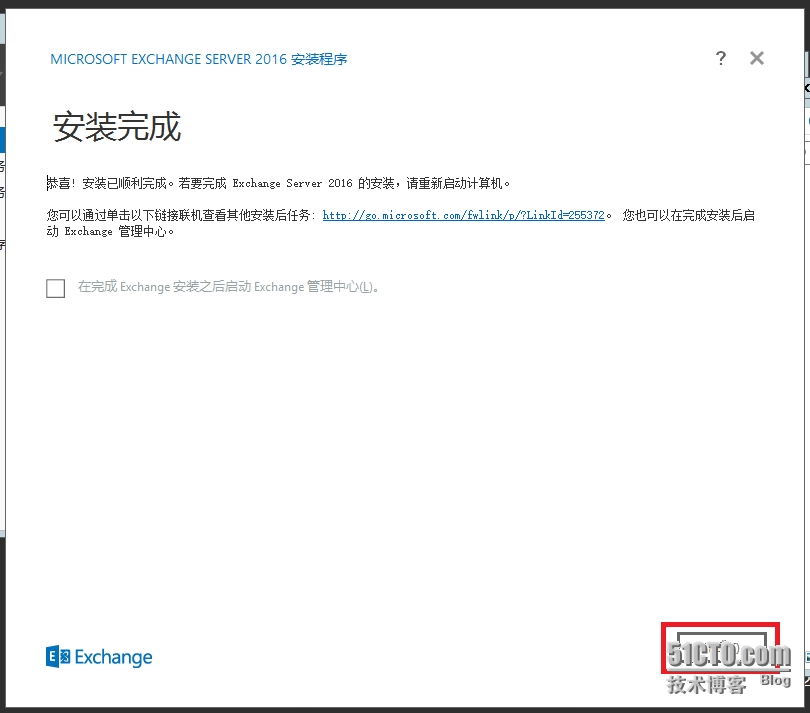Exchange 2016 安装
系统要求:
邮箱或边缘传输服务器角色:
Windows Server 2012 R2 Standard 或Datacenter
Windows Server 2012 Standard 或 Datacenter
管理工具:
Windows Server 2012 R2 Standard 或Datacenter
Windows Server 2012 Standard 或Datacenter
64 位版本的 Windows 8.1
在其他低版本系统上面安装会提示错误:
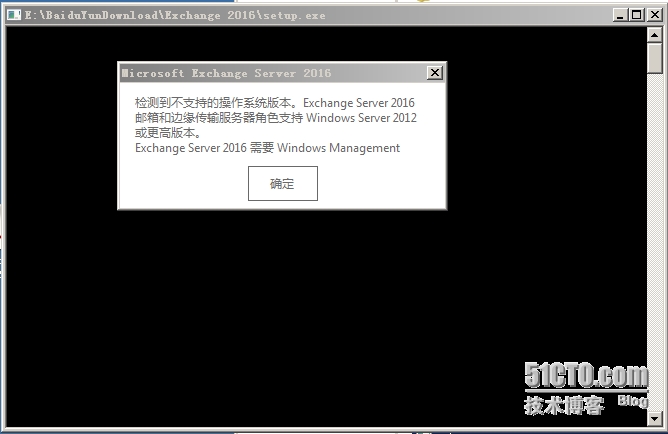
注意:
不支持在以 Windows Server Core 模式运行的计算机上安装 Exchange 2016。计算机必须运行 Windows Server 的完全安装。如果要在以Windows Server Core 模式运行的计算机上安装 Exchange 2016,您必须通过运行命令 Install-WindowsFeature Server-Gui-Mgmt-Infra, Server-Gui-Shell -Restart,将服务器转换为 Windows Server 的完全安装:
先决条件:
邮箱服务器角色:
1、林功能级别至少是Windows Server 2008 R2,架构主机运行 Windows Server 2008 或更高版本;
2、PowerShell运行 “RSAT-ADDS-TOOLS”(扩展架构的时候需要,没有安装会报错。);
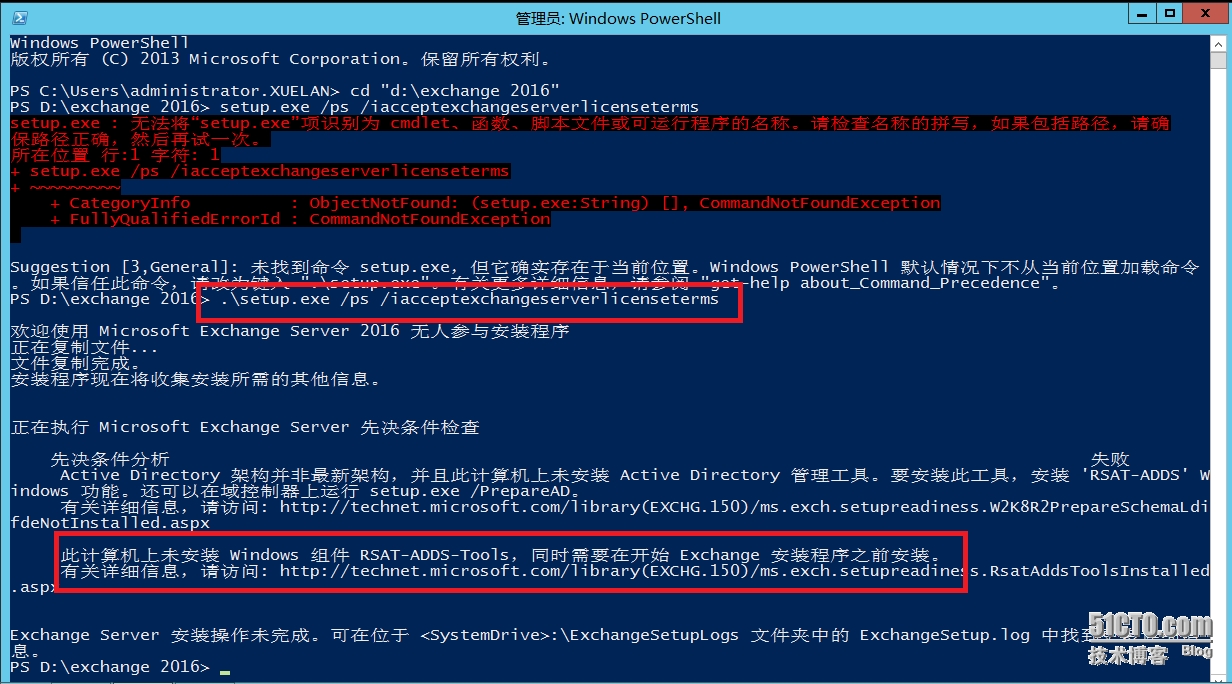
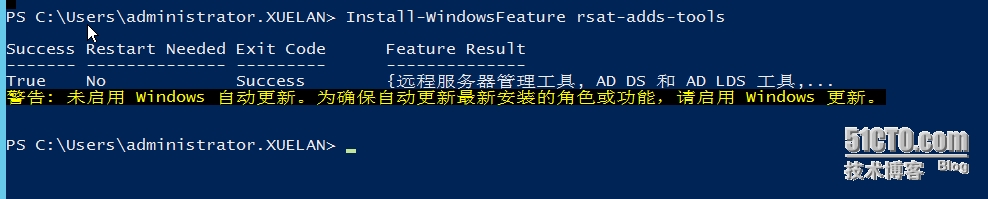
3、NET Framework 4.5.2(下载地址: http://www.microsoft.com/en-us/download/details.aspx?id=42642 )
4、Microsoft Unified Communications Managed API 4.0 Core Runtime X64(下载地址: http://www.microsoft.com/zh-cn/download/details.aspx?id=34992 )
边缘传输服务器角色:
1、PowerShell运行 “Install-WindowsFeature ADLDS”
2、Microsoft Unified Communications Managed API 4.0 Core Runtime X64(下载地址: http://www.microsoft.com/zh-cn/download/details.aspx?id=34992 )
Windows 8.1(仅管理工具)
NET Framework 4.5.2
其他先决条件,可以使用Exchange Server图形安装界面安装;(安装的第8步)
Active Directory 准备:
注意:如果不是全新安装,域中存在旧版的Exchange Server,那么需要在执行下面的准备之前,先运行“Setup.exe /PrepareLegarcyExchangePermissions /IAcceptExchangeServerLicenseTerms”(其中“Setup.exe 是指Exchange安装文件中的“Setup.exe”所以运行的时候,注意前面的路径,比如我这里D:\exchange 2016;“PrepareLegarcyExchangePermissions”可以简写“PL”)
1、使用“Setup.exe /PrepareSchema /IAcceptExchangeServerLicenseTerms”扩展架构;(由于我是在 PowerShell 中运行的,所以前面要加“.\”在cmd中运行不需要加“.\”;其中“PrepareSchema”可以简写“PS”。)
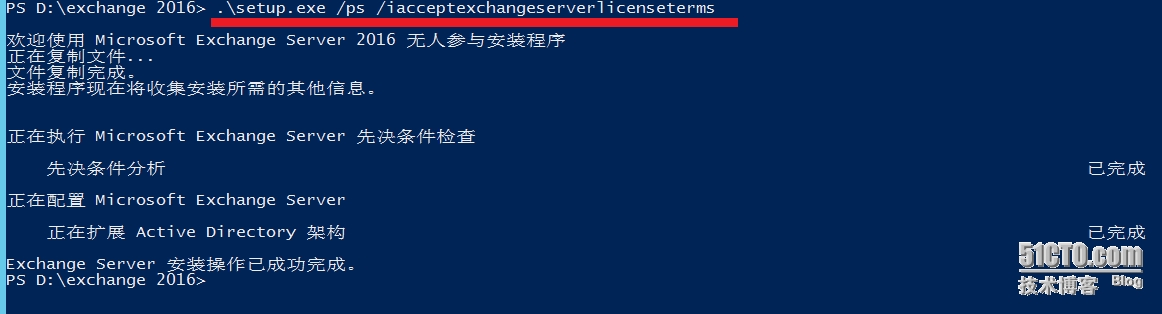
2、使用“Setup.exe /PrepareAD /OrganizationName:<organization name> /IAcceptExchangeServerLicenseTerms”准备Active Directory;(即准备除架构之外的其他部件的准备;其中“PrepareAD”可以简写“P”;<organization name>是你组织名字。)
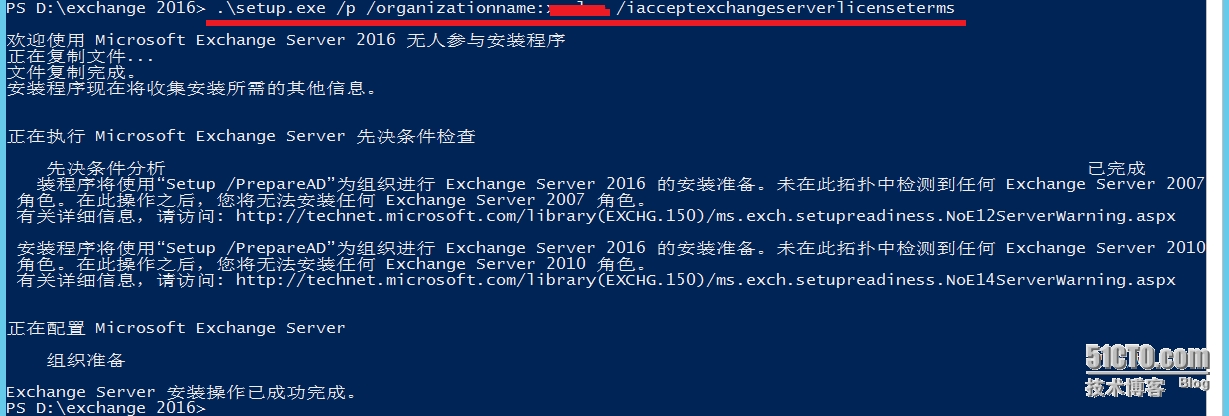
如果你的林是单域环境,那么到这来Active Directory的准备就算是完成了,因为准备域的过程在第二步中已经完成了;如果你的林是多域环境,那么你有几种选择准备域:
1、使用“Setup.exe /PrepareAllDomains /IAcceptExchangeServerLicenseTerms”准备所有域;(其中“PrepareAllDomains”可以简写“PAD”。)
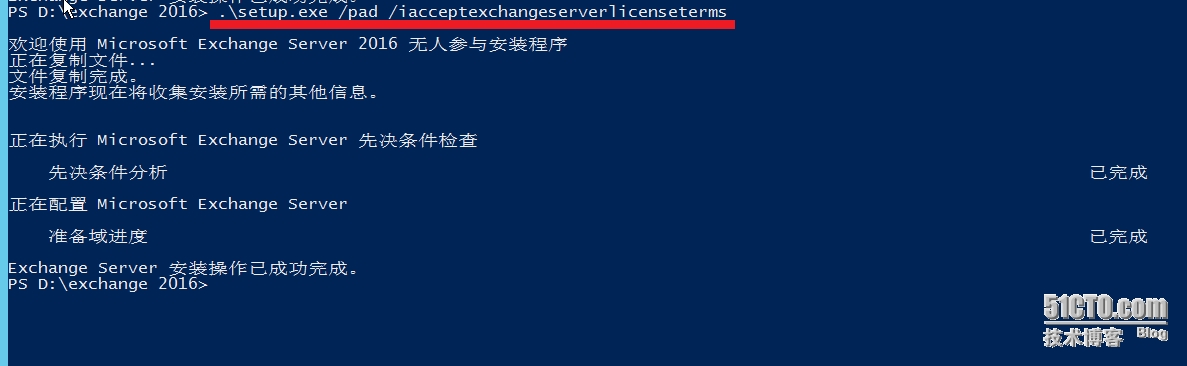
2、使用“Setup.com /PrepareDomain /IAcceptExchangeServerLicenseTerms”准备当前域;(需要在每一个需要安装Exchange的Active Directory域中运行;其中“PrepareDomain”可以简写“PD”。)
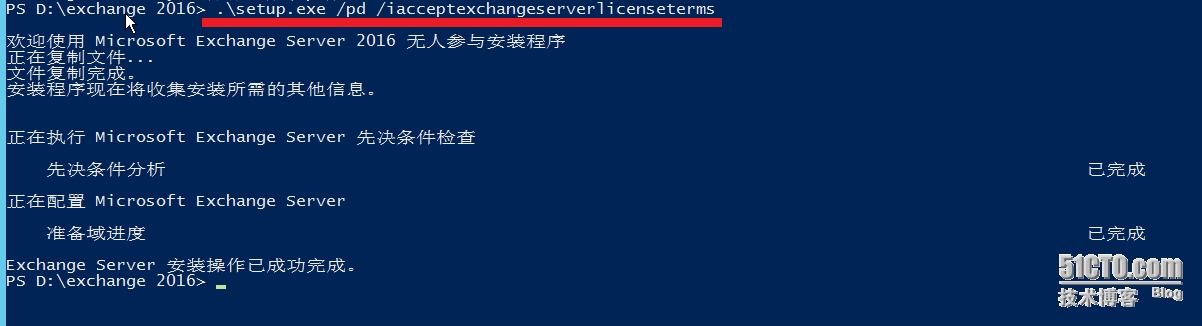
3、使用“Setup.exe /PrepareDomain:<FQDN of the domain you want to prepare> /IAcceptExchangeServerLicenseTerms”准备指定的域;
安装:
官网上下载的预览版的安装文件是exe的,那么需要将其解压,选择好路径,然后选择“OK”;我是虚拟机环境,为了方便,我将解压好的文件直接做成了ISO镜像;方便挂载到虚拟机中;
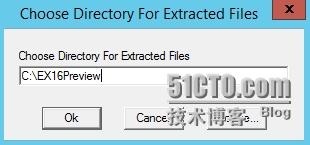
1、打开到Exchange 2016 安装文件,右击选择“Setup.exe”选择“打开”(以管理员运行);
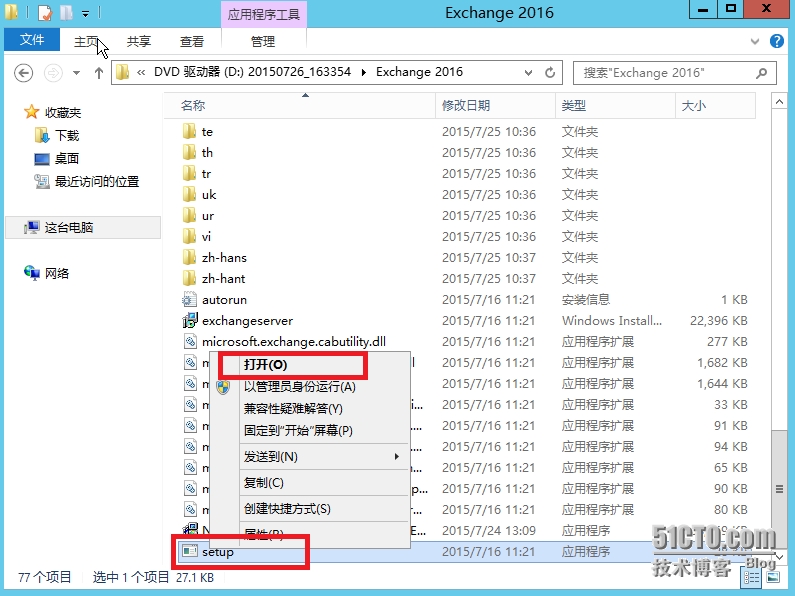
2、由于是预览版,并且是实验,所以不需要检查更新,如果在生产环境中安装,需要检查更新;然后选择“下一步”;
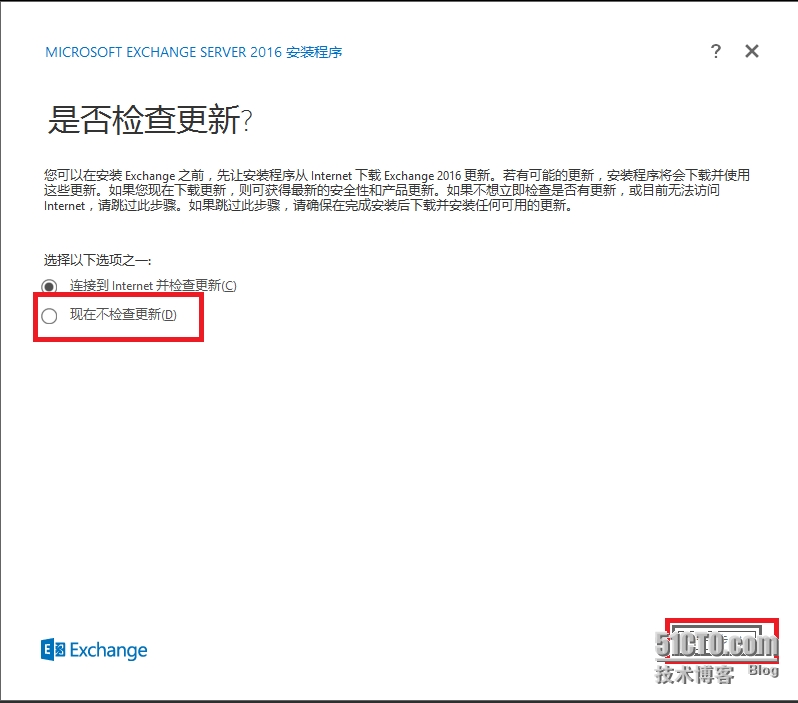
3、正在复制文件,需要等待一会;

4、正在初始化安装程序;
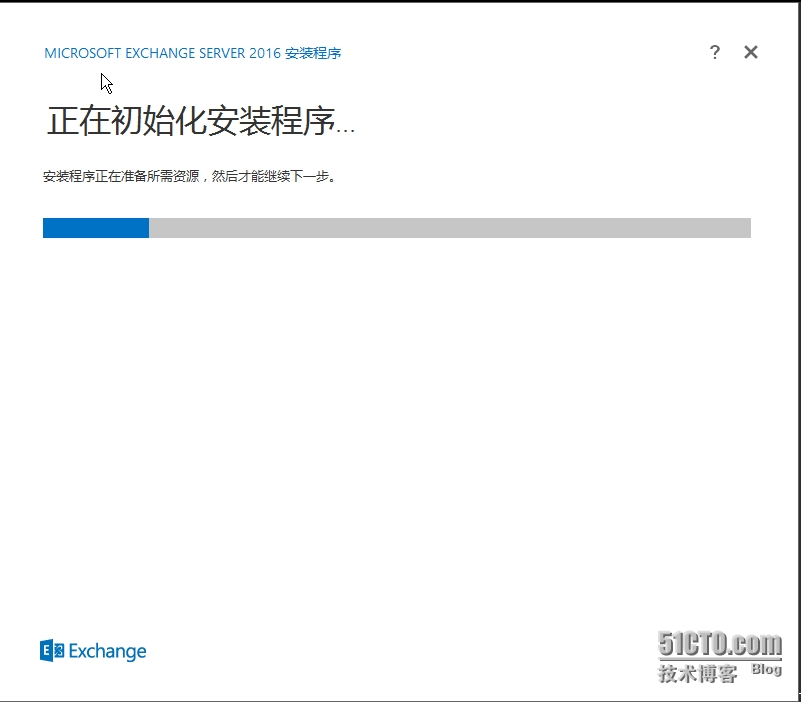
5、在简介界面选择“下一步”;
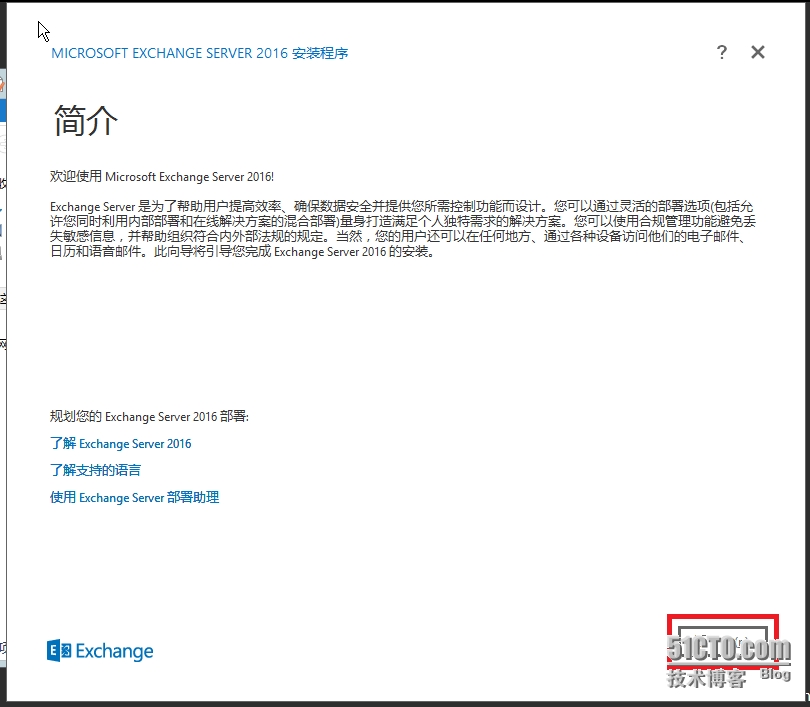
6、在许可协议页面,选择“我接受许可协议中的条款”并选择“下一步”;
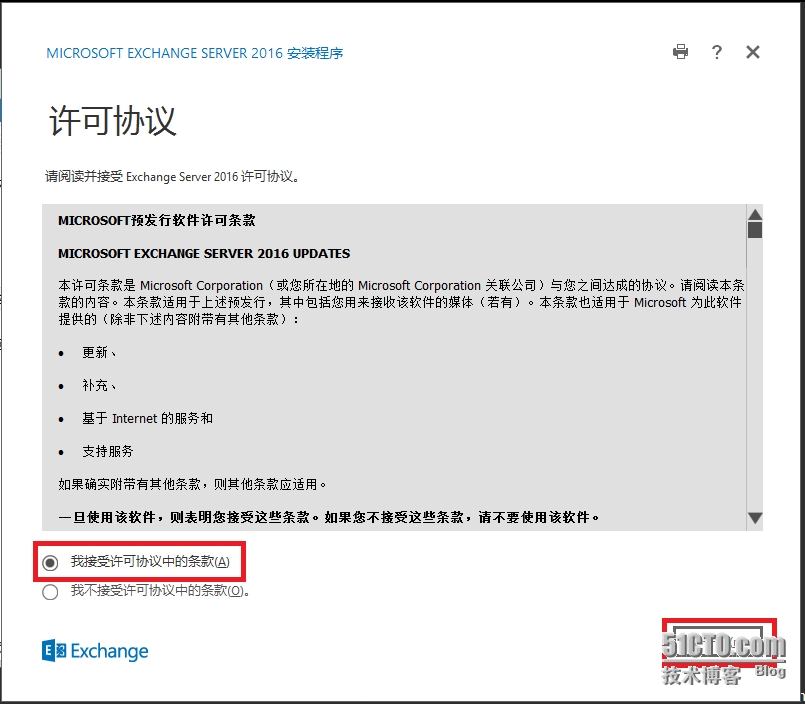
7、在推进设置页面,选择“使用推荐设置”并选择“下一步”;

8、在服务器角色选择页面,选择“邮箱角色”,在勾选邮箱角色的同时,会自动勾选“管理工具”;并勾选“自动安装Exchange Server 安装所需的Windows Server 角色和功能”,然后选择“下一步”;

9、在安装空间和位置页面,通过浏览,将Exchange安装到合适的位置,然后选择“下一步”;
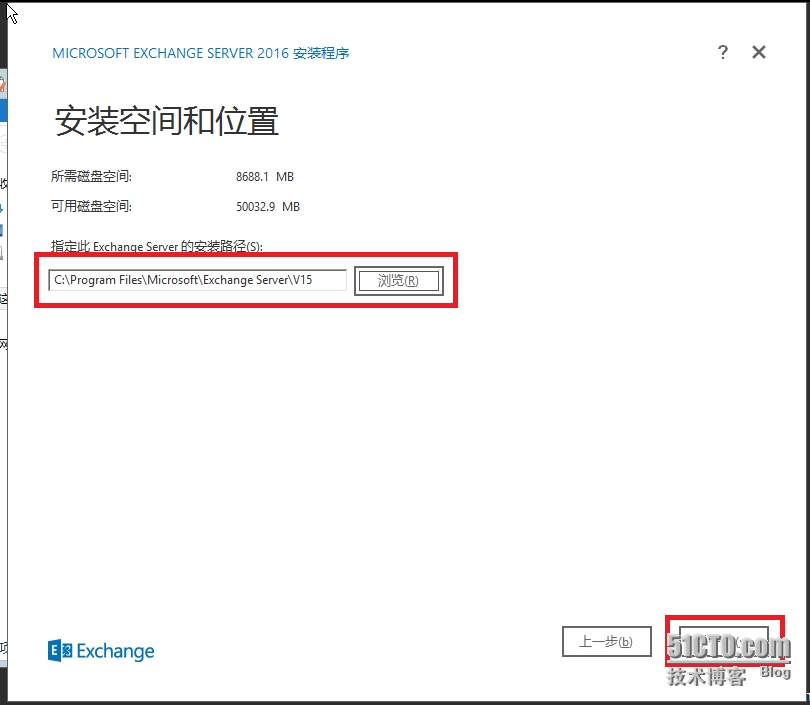
10、在恶意软件防护设置页面,根据实际情况选择是否禁用恶意软件扫描,然后选择“下一步”;
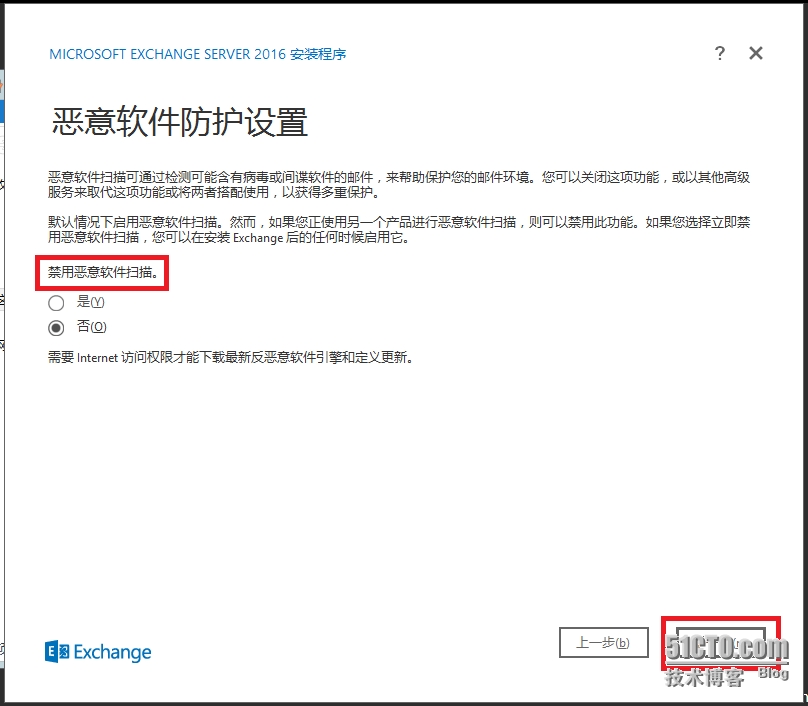
11、正在配置检查先决条件
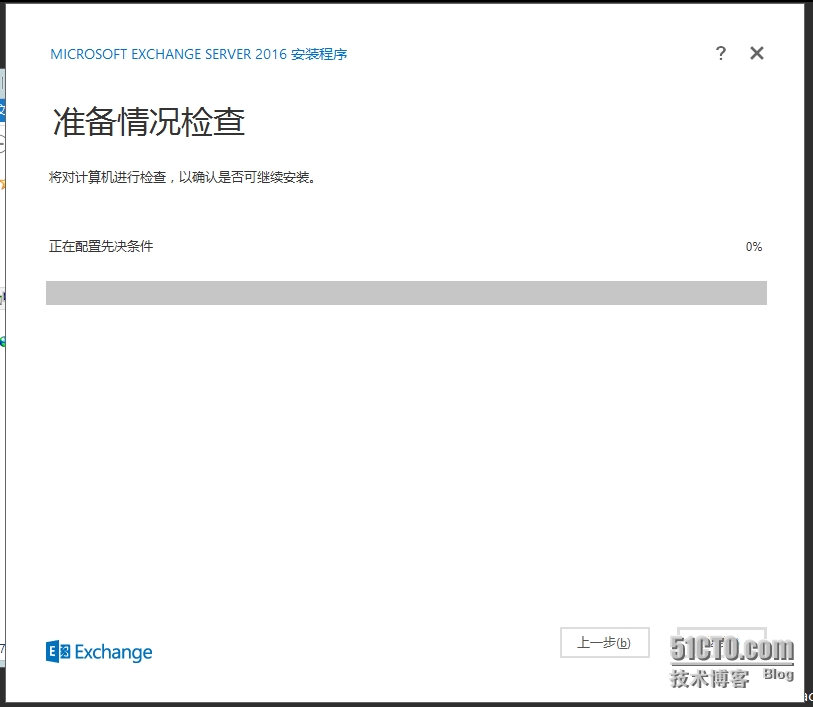
12、检查的结果大概就有这几种错误,第一个是安装一些Exchange Server所需的Windows角色和功能需要重启;第二张是重启后的图片,错误的内容就不用说了,我在前面先决条件中已经提到过了;

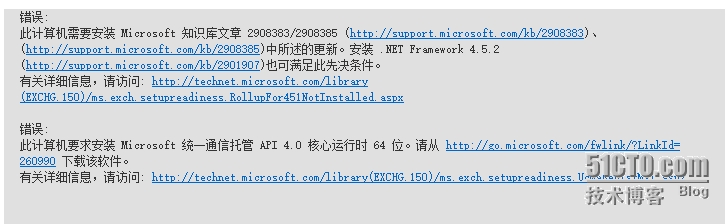
13、检查完成,并且没有错误,选择“安装”;
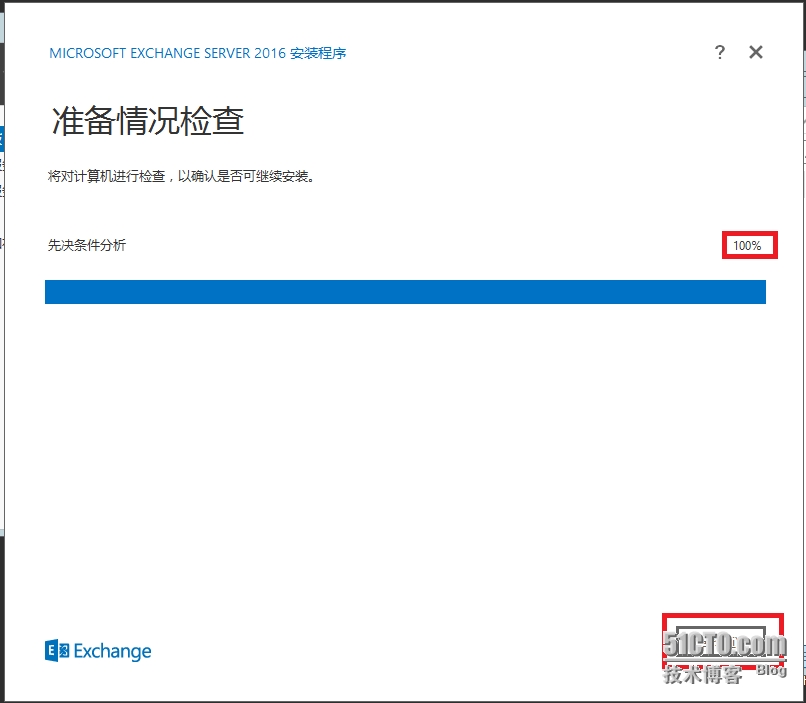
14、这个过程时间有点长,要等一会;
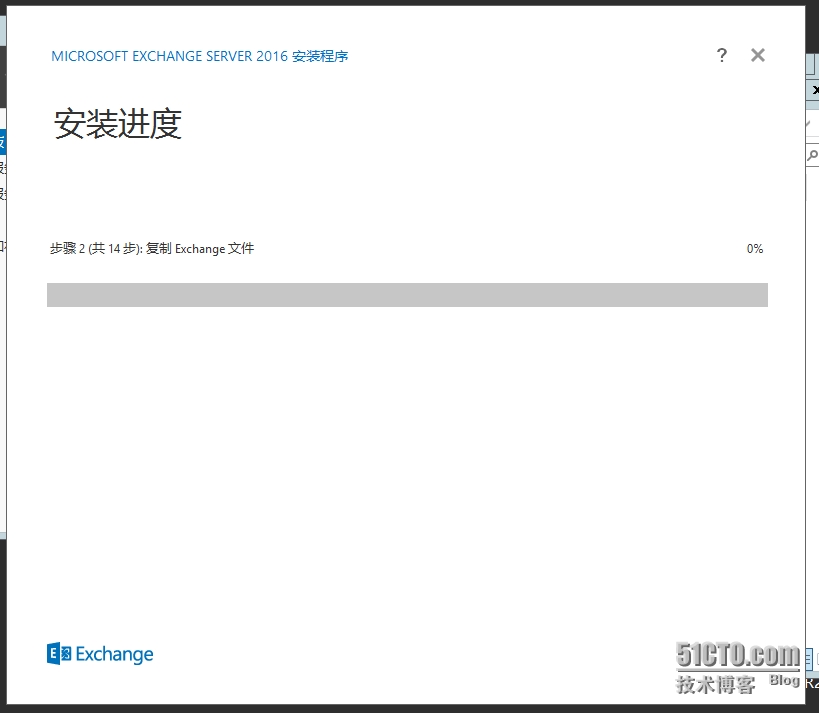
15、安装完成,然后选择“完成”;